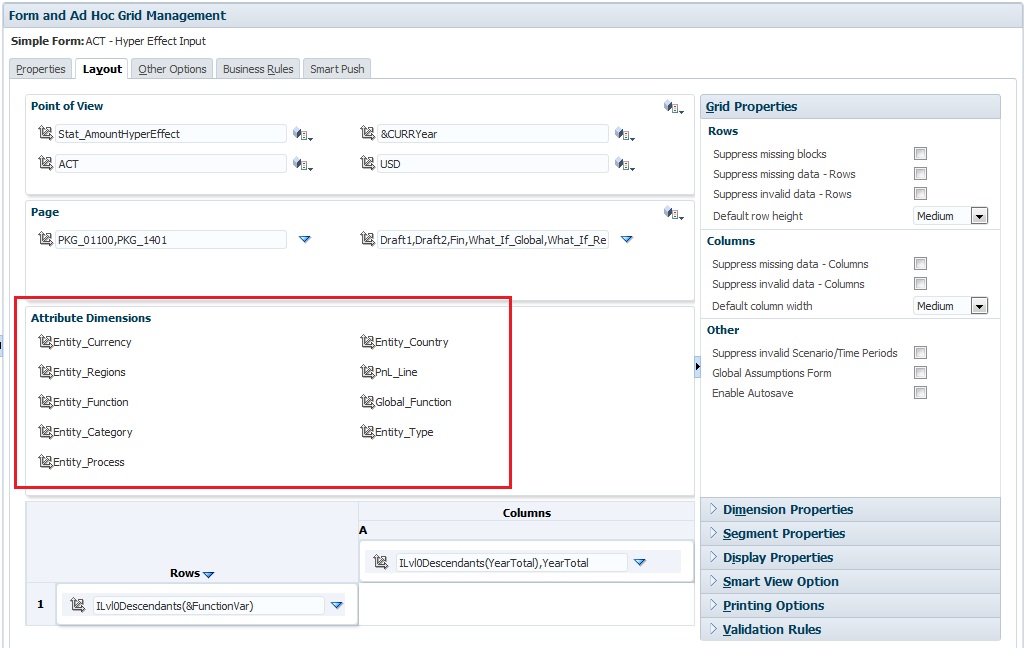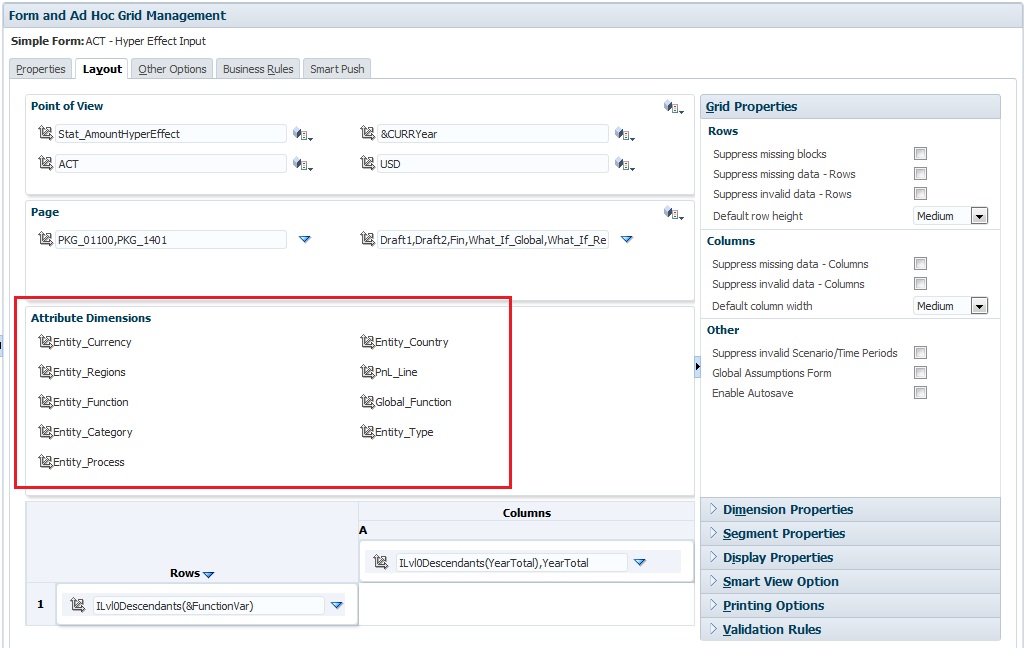檢視點
選取檢視點 (POV) 維度 (例如 Year、Scenario 及 Version) 來定義頁面、列和欄的環境定義。例如,若 Scenario 為「預算」,頁面、列和欄中顯示與輸入的所有資料都會寫入「預算」案例維度成員。各 POV 維度會設為一個成員,且使用者無法加以變更。
若要簡化表單的 POV 或使其更加貼合使用者的需要與角色,您只須指定相關成員或定義使用者變數。請參閱定義表單頁面和檢視點。
另請參閱管理使用者變數。
分頁軸
使用分頁軸指定可能跨越維度的成員組合,讓使用者可以用更小的邏輯檢視使用資料。每個分頁軸項目都可以有從不同維度選取的成員。使用者只能看到他們能存取的成員。
您可以指定多頁下拉清單,並以關係函式或屬性選取成員。並以從分頁軸選取的方式在成員集合之間切換。
您要將成員名稱或別名顯示在分頁軸上。您可以指定頁面維度中的成員數目,以便在資料輸入頁面的下拉清單中進行搜尋,如果維度包含很多成員,這種方法很有用。請參閱定義表單頁面和檢視點。
列與欄
列與欄定義的是使用者可以輸入資料的方格。例如,您可以指派「單位銷售額」給列軸,而指派「一月份」給欄軸。使用者存取表單時,可以將資料輸入到「單位銷售額」列與「一月」欄交集處的儲存格中。
根據預設值,表單具有一組列與欄。您可以新增列與欄以建立非對稱式成員組合。請參閱建立不對稱列和欄。
屬性維度
除了使用屬性維度做為篩選條件之外,您還可以將屬性定義為應用程式內的唯一維度,以便在軸上放置該維度而非其關聯基礎維度。這可讓您跨屬性成員執行跨維度向上彙整。
屬性維度在表單方格上為選擇性維度,且會個別列於「表單設計工具」的配置頁籤上。若要在表單中使用屬性維度,請將屬性維度拖曳到檢視點、頁面、列或欄。
注意:
使用屬性做為篩選條件時,請勿在任何軸上拖曳該屬性,因為這可能產生跨維度參照,將會影響效能。使用屬性維度做為篩選條件時,將提供一個顯示相關屬性的表單選項 (類似顯示別名的選項)。請參閱定義版面配置。